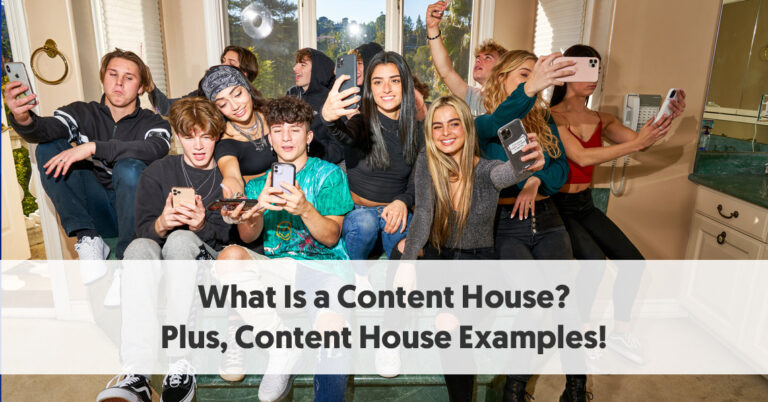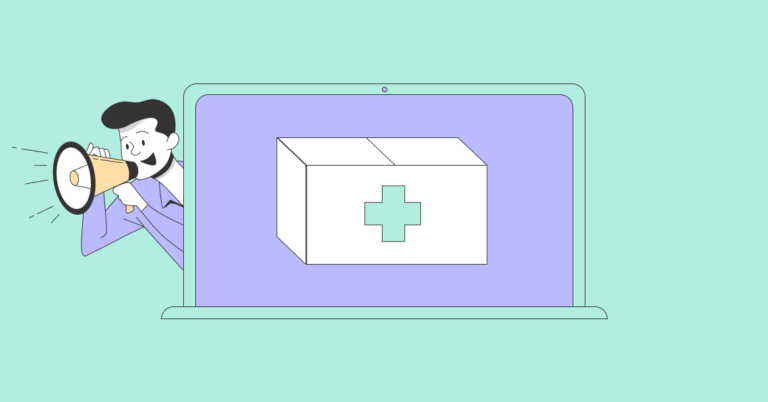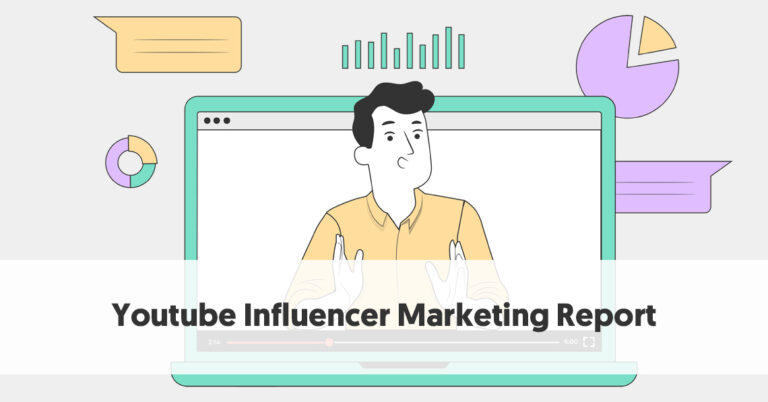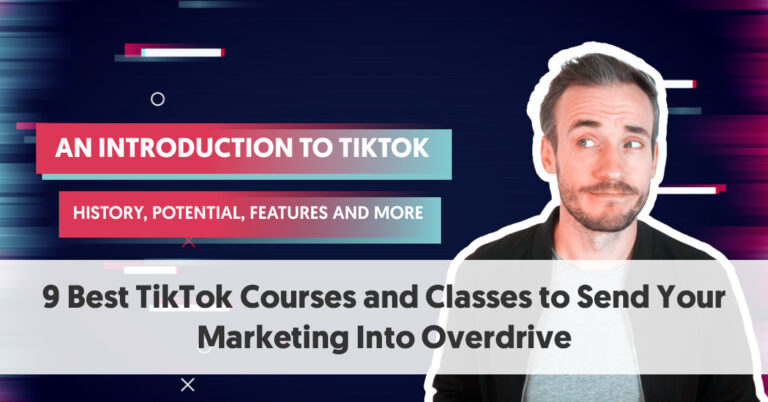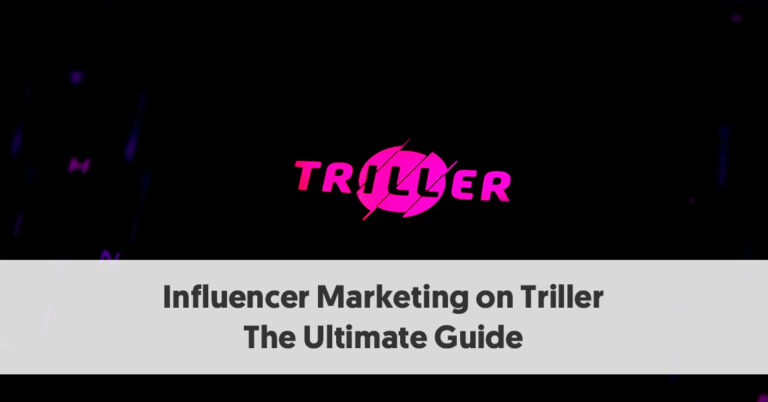Повысьте уровень своей игры в Instagram с помощью Instagram Creator Studio
Как менеджер социальных сетей, влиятельный человек или создатель контента, вы хотели бы иметь возможность анализировать информацию об аудитории, создавать контент и управлять публикациями организованным образом. С Instagram Creator Studio вы можете создавать и просматривать контент на одной панели инструментов. Это платформа, оснащенная знакомыми инструментами и функциями в приложении, но вы можете использовать ее для планирования или предварительной публикации контента и мониторинга производительности публикации.
Узнайте, как этот бесплатный инструмент управления может помочь вам оптимизировать процесс создания контента в Instagram.
Повысьте уровень своей игры в Instagram с помощью Instagram Creator Studio:
Что такое Instagram Creator Studio?
Студия для авторов Instagram — это панель инструментов, которая позволяет вам публиковать и планировать контент, анализировать взаимодействие с вашей учетной записью и получать доступ к прямым сообщениям со своего рабочего стола. Компании и создатели контента в Facebook и Instagram получают выгоду от простоты перекрестной публикации контента на двух платформах с помощью Creator Studio.
Преимущества использования Creator Studio для Instagram
Facebook Creator запущен с целью упростить процесс создания контента и управления им для создателей, менеджеров социальных сетей и предприятий. Creator Studio оказалась универсальным центром для доступа пользователей к сообщениям, публикации и планирования контента на одной платформе. Вскоре Creator Studio распространилась и на Instagram — канал, населенный создателями контента, влиятельными лицами и малым бизнесом.
Creator Studio делает управление и оценку эффективности контента более удобными для пользователей Instagram. Вот некоторые вещи, которыми вы можете наслаждаться в Instagram Creator Studio:
-
Наличие единой приборной панели
Платформа предлагает создателям контента и брендам удобство управления контентом, планирования публикаций и определения возможностей монетизации в одном месте. Он конкурирует со сторонними инструментами управления мультимедиа и контентом.
-
Простое управление несколькими учетными записями
Creator Studio позволяет перемещаться по нескольким учетным записям Instagram с единой панели управления. Вам нужно только переключать учетные записи, когда это необходимо.
-
Планирование постов заранее
Если у вас мало времени или вам нужно много загрузить до конца недели, планируйте публикации заранее — это отличный способ не отставать от своего календаря контента. Creator Studio позволяет планировать контент для Instagram Feed и IGTV.
-
Более точная аналитика эффективности страниц и постов
Встроенная функция аналитики Creator Studio анализирует количество действий, предпринятых вашими подписчиками, и ход взаимодействия с течением времени.
-
Лучшее управление прямыми сообщениями и запросами сообщений
Прокручивать телефон вниз, чтобы ответить на каждое сообщение, может быть утомительно. В Creator Studio отвечать на сообщения очень просто. Панель инструментов интегрирует ваш почтовый ящик Instagram и позволяет вам отвечать на сообщения прямо из панели Creator Studio.
-
Получение возможности монетизации
Помимо пометки рекомендуемых продуктов для продажи, вы также можете сотрудничать с другими брендами или организациями. Чтобы запустить свой продукт или услугу, они могут обратиться к вам и предложить заплатить за продвижение своего бизнеса. Creator Studio может связать вас с нужным рекламодателем, чтобы заработать на рекламе, которую вы для него делаете.
-
Использование бесплатного, но мощного инструмента управления социальными сетями
Планы подписки, предоставляемые другими платформами, могут сделать управление контентом дорогостоящим для создателей контента, брендов и маркетологов. Несмотря на все свои функции, Creator Studio бесплатна для всех.
Как подключить Instagram к Creator Studio
Прежде чем вы сможете управлять своими публикациями и просматривать статистику из Creator Studio, вам необходимо связать бизнес-профиль или учетную запись Creator. В предыдущей статье мы познакомили вас с как переключиться с личного аккаунта на бизнес-профиль.
Если вы предпочитаете связать учетную запись Instagram Creator с Creator Studio, вы можете преобразовать существующую учетную запись Instagram таким же образом, как вы переключились на бизнес-профиль.
Вот что вам нужно сделать:
1. Перейдите в свой профиль в Instagram и нажмите на значок гамбургера в правом верхнем углу. Это вызовет меню настроек.
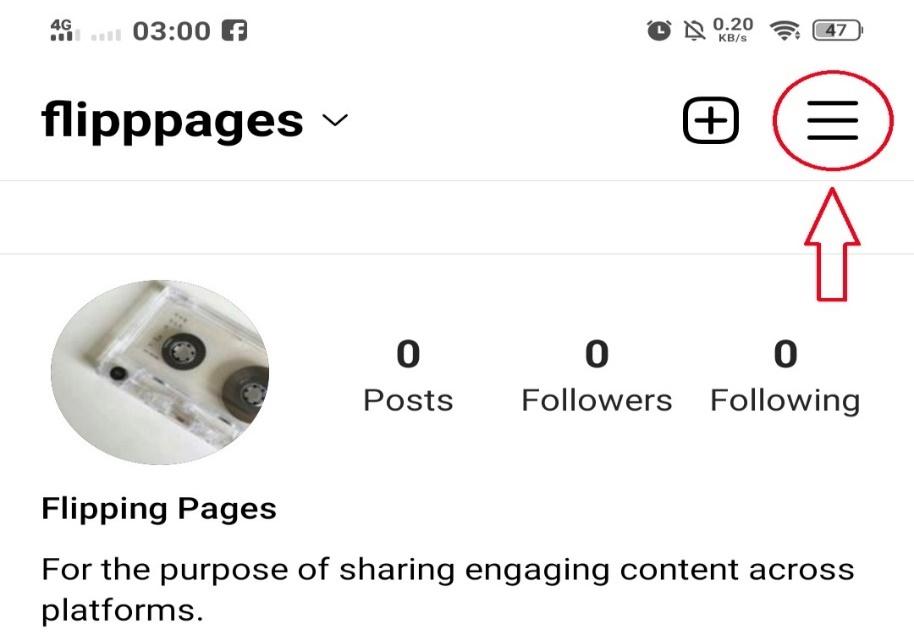
Источник: Образец профиля в Instagram
2. Прокрутите вниз, пока не увидите Переключиться на профессиональную учетную запись. Если эта опция недоступна, прокрутите назад вверх и нажмите «Учетная запись», чтобы переключиться. Подсказки, представляющие основные моменты профессиональной учетной записи, приведут вас к окну, в котором вы можете выбрать между настройкой бизнес-профиля или учетной записи Creator. Вы можете выбрать любой из двух.
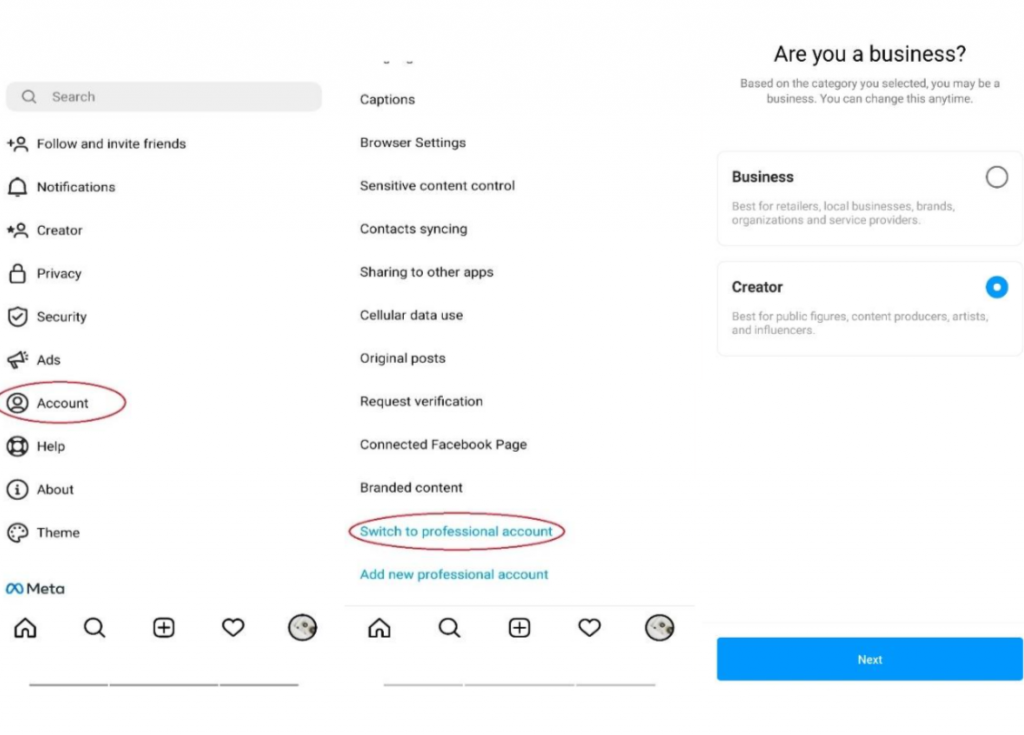
Источник: Настройка профессионального аккаунта в Instagram
3. Если вы переключаете существующий бизнес-профиль на учетную запись Creator, вместо этого вы увидите параметр «Изменить тип учетной записи» на вкладке «Учетная запись». Нажмите на него и выберите «Переключиться на учетную запись создателя».
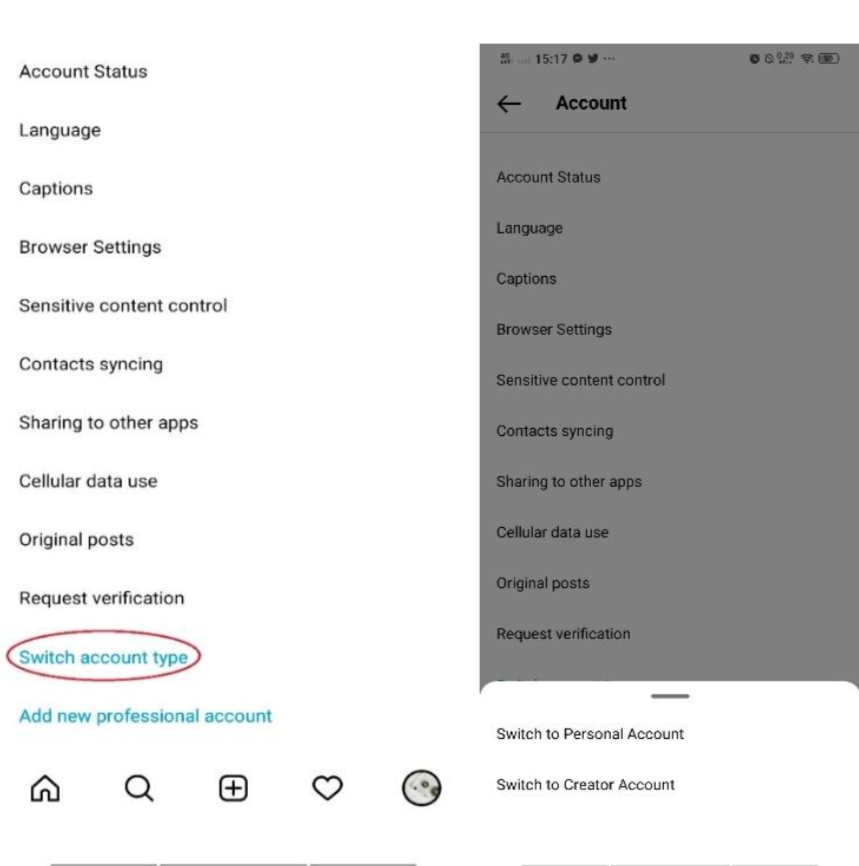
Источник: Переключение типа учетной записи
Теперь, когда ваша учетная запись Instagram настроена, вы готовы подключить Instagram к Creator Studio. Вот простое руководство по простой привязке учетных записей.
4. Убедитесь, что у вас есть страница Facebook для связи с вашей учетной записью Instagram. На странице своего профиля в Instagram нажмите «Изменить профиль» и подключите свою страницу в Facebook.

Источник: Привязка страницы Facebook к вашему аккаунту в Instagram
5. Получите доступ к Creator Studio на рабочем столе. Панель инструментов дает вам немедленный доступ к уведомлениям, последним сообщениям, информации и многому другому на страницах Facebook, которыми вы управляете.
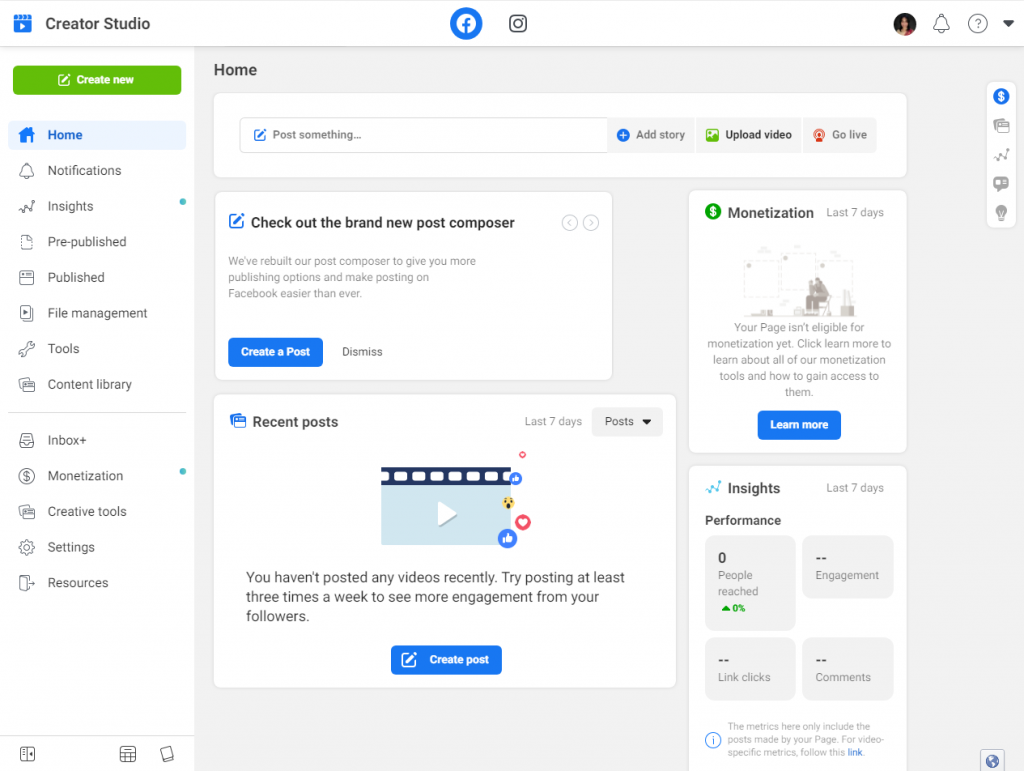
Источник: Студия для авторов
6. Нажмите на значок Instagram на верхней панели. Это подтянет Instagram Creator Studio. Нажмите «Подключить учетную запись».
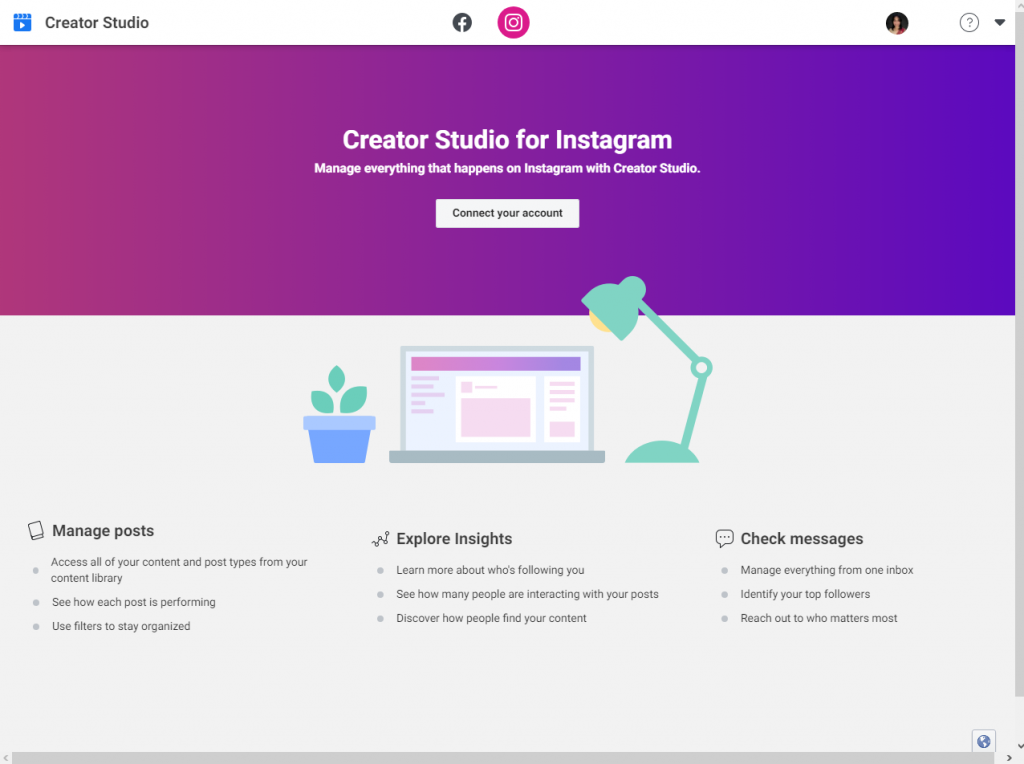
Источник: Студия для авторов Instagram
7. Следуйте инструкциям, чтобы настроить свою учетную запись, и вуаля — вы будете готовы управлять своими публикациями, идеями, сообщениями и даже IGTV на одной платформе.
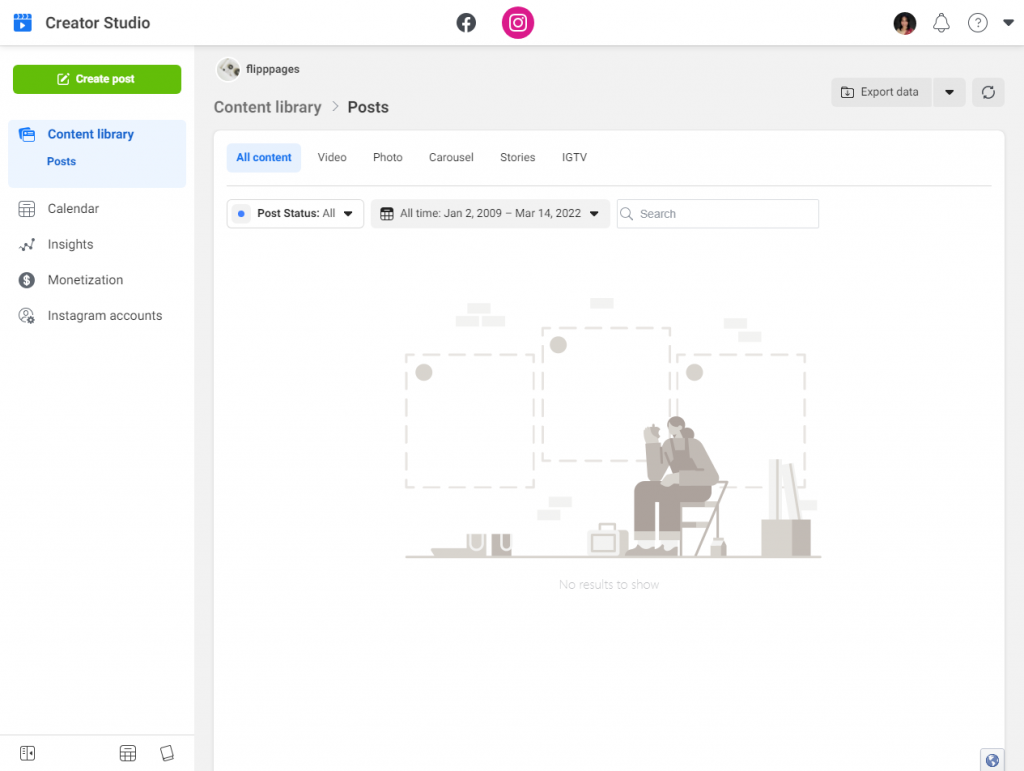
Источник: Студия для авторов Instagram
После успешного подключения вашей учетной записи Instagram к Creator Studio вы можете изучить ее различные функции и воспользоваться преимуществами удобной панели инструментов.
Как использовать Instagram Creator Studio
Instagram Creator Studio — это центр, который делает управление контентом, планирование и ответы на сообщения и запросы проще и доступнее. Как бесплатная панель инструментов от самих создателей Instagram, Instagram Creator Studio специально разработана, чтобы помочь создателям и брендам анализировать информацию и анализировать свои еженедельные взаимодействия.
Instagram Creator Studio по умолчанию находится в домашнем разделе панели инструментов. Здесь у вас будет обзор вашей библиотеки контента, классифицированный по типам сообщений: видео, фото, карусель, истории или IGTV.
Строка меню слева помогает пользователям перемещаться по Creator Studio. Меню содержит вкладки «Библиотека контента», «Календарь», «Статистика», «Монетизация» и возможность проверить свои учетные записи Instagram, связанные с Creator Studio. Эти вкладки выполняют разные функции, о которых мы поговорим далее в статье.
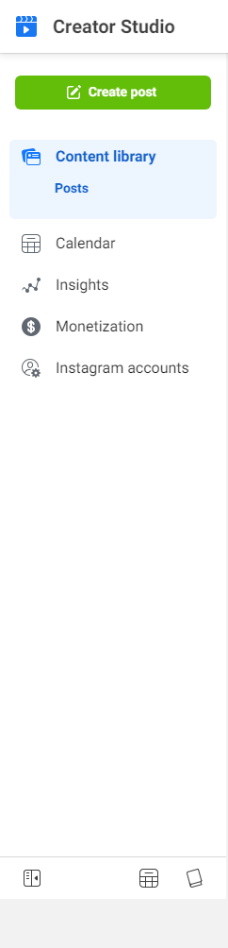
Левая панель меню с основными вкладками для навигации по Creator Studio.
В нижней части меню вы увидите три значка. Крайний левый значок переключает строку меню в сторону, сокращая меню до значков. Значок календаря предлагает Creator Studio переключиться на ваш календарь Facebook.
Наконец, самая правая иконка, изображающая книгу, открывает Образовательный центр. Образовательный центр — это полезная функция, которая помогает пользователям и вдохновляет их стать профессионалами в использовании Creator Studio в полной мере.
Публикация контента в Instagram с помощью Creator Studio
Creator Studio позволяет брендам и создателям легко публиковать контент на компьютере. Вы можете загружать контент для нативной ленты Instagram и IGTV.
1. Нажмите «Создать публикацию». Появится раскрывающееся меню, которое позволит вам выбрать публикацию в ленте Instagram или в IG Video. Выберите нужный вариант.
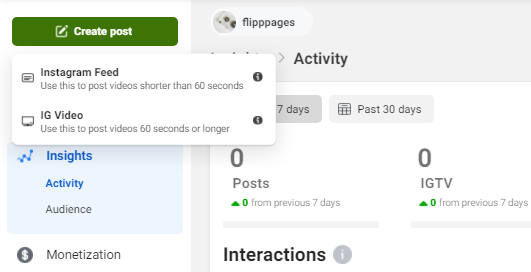
Источник: Создайте публикацию в Creator Studio.
2. Если вы выберете Instagram Feed, откроется окно, похожее на фото ниже. Здесь вы загружаете медиафайлы, которые хотите опубликовать в Instagram. Вы можете добавлять подписи к своему сообщению и делать перекрестные публикации на своей странице в Facebook. Вкладка «Дополнительные настройки» позволяет отключить комментарии к конкретному сообщению.
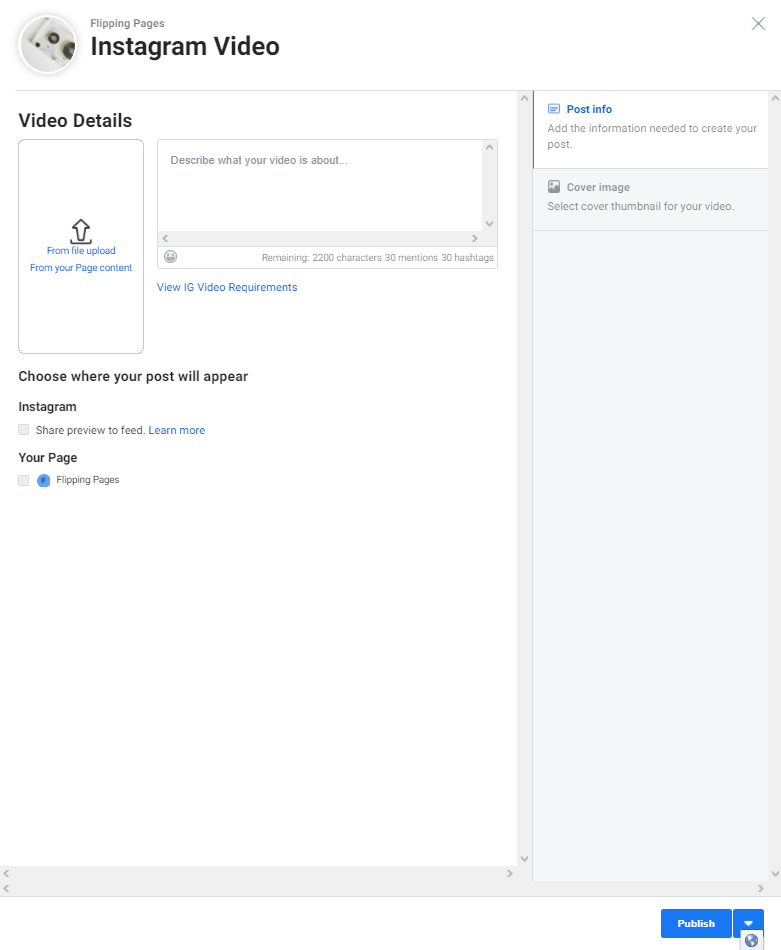
Источник: Создание поста для вашей ленты Instagram
3. Если вы выберете IG Video, появится аналогичное окно. Теперь он позволяет загружать видеоконтент продолжительностью 60 секунд и более. Добавьте подписи и установите миниатюру по вашему выбору в дополнительных настройках.

Источник: Создание поста для IGTV
4. Если вы удовлетворены своей публикацией, нажмите «Опубликовать» в нижней правой части экрана. Это позволит опубликовать ваш контент в Интернете в режиме реального времени. Стрелка вниз рядом с ней вызывает другое меню, которое предлагает пользователям возможность сохранить публикацию как черновик или запланировать ее для последующей публикации.
Публикация контента в Instagram с помощью Creator Studio избавляет вас от бесконечной прокрутки на телефоне и избавления от судорог при наборе текста на маленьком сенсорном экране. Если вы создатель контента или бренд, который готовит контент как минимум за неделю до него, вы можете легко использовать Creator Studio для организации контента для будущих выпусков.
Планирование контента Instagram с помощью Creator Studio
Создатели контента обычно планируют и выпускают контент на неделю или месяц. Creator Studio позволяет легко планировать и планировать контент без использования сторонних приложений.
Чтобы запланировать контент Instagram с помощью Creator Studio, выполните ту же процедуру при создании сообщений для ленты Instagram или IGTV. Единственная разница будет заключаться в процессе публикации. Вот как это сделать:
1. Щелкните стрелку вниз рядом с кнопкой «Опубликовать». В появившемся окне вы сможете сохранить пост как черновик или запланировать его публикацию позже.
2. Щелкните Расписание. В следующем окне выберите время и дату публикации сообщения.

Источник: Планирование контента Instagram в Creator Studio
3. Когда вы будете удовлетворены, нажмите синюю кнопку Расписание. В Creator Studio запись будет сохранена для последующей публикации.
Запланированная публикация будет отображаться в вашей библиотеке контента со статусом публикации, помеченным зеленым шрифтом. Если вы хотите внести дополнительные изменения в контент или просто опубликовать его раньше, чем запланировано, наведите указатель мыши рядом со статусом публикации, пока не появится значок с многоточием. При нажатии на него отобразятся различные подсказки действий, такие как «Удалить», «Опубликовать сейчас», «Просмотреть сообщение» и «Изменить».
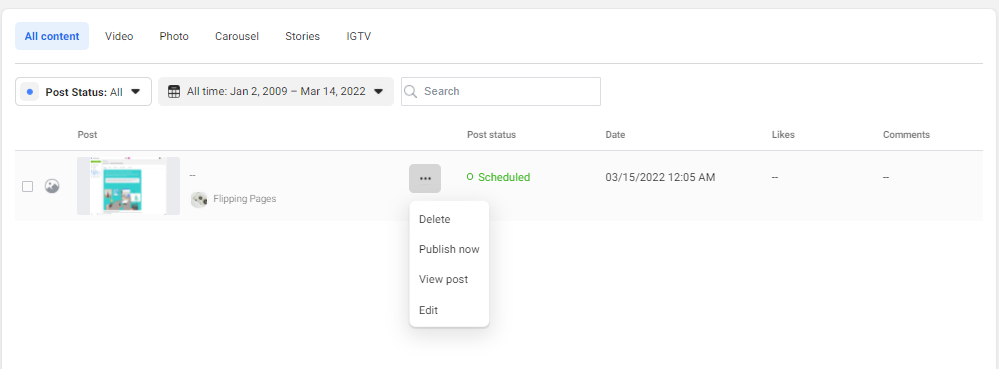
Представление календаря в Creator Studio
Creator Studio добавила представление «Календарь», чтобы пользователи могли видеть контент, который они опубликовали и запланировали на неделю или месяц. Представление «Календарь» упрощает мониторинг календаря содержимого. Это уменьшает количество приложений, которые вы должны использовать для управления контентом.
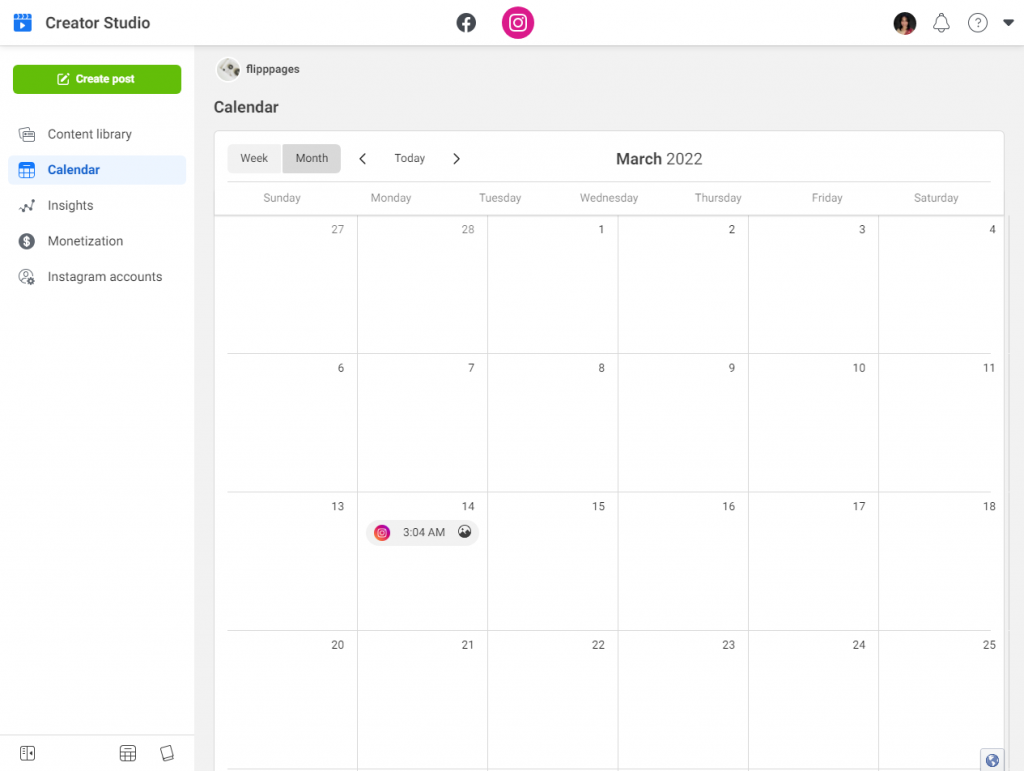
Просмотр и анализ статистики Instagram с помощью Creator Studio
Большинство платформ социальных сетей поставляются с собственными инструментами аналитики. Однако пользователи замечают, что цифры не всегда точны. С Creator Studio бренды и создатели контента могут легко и точно анализировать информацию и просматривать свою вовлеченность в Instagram.
Функция Creator Studio Insights показывает вам разбивку взаимодействий, которые вы получили за неделю, и демографические данные аудитории. Creator Studio разделяет статистику на две категории: «Активность» и «Аудитория».
Информация об активности дает вам графическую и процентную разбивку эффективности вашей страницы и контента. Он делится данными об охвате, показах и вовлеченности, а также показывает взаимодействия, генерируемые каждым постом.
С другой стороны, информация об аудитории дает вам обзор демографического профиля и профиля поведения ваших подписчиков. Creator Studio также анализирует день и час, когда ваши подписчики наиболее активны. Вы можете оптимизировать свой график публикаций на основе этой полезной информации.
Аналитика позволяет создателям контента и компаниям принимать обоснованные решения о типе контента и оптимальном графике публикации контента в Instagram. Вот как просмотреть дополнительные сведения о вашей учетной записи Instagram в Creator Studio:
- Нажмите на вкладку Insights в меню слева. В его раскрывающемся меню вы сможете увидеть информацию о взаимодействии вашего контента с охватом и активностью вашей аудитории.
- если вы хотите увидеть эффективность своего контента в Instagram, выберите «Активность». Вы увидите количество взаимодействий, показов и охват на платформе Instagram.
- Если вы выберете «Аудитория», вы увидите графическую разбивку по возрасту и полу ваших подписчиков. Более того, вы можете увидеть больше их демографических данных, таких как страны и города, из которых они родом.
Часто задаваемые вопросы
Могу ли я получить доступ к Creator Studio на мобильном устройстве?
Да, мобильное приложение Creator Studio выпускается как для iOS, так и для Android. Это приложение позволяет на ходу оптимизировать одну или обе ваши учетные записи Facebook и Instagram. Однако ограниченный размер экрана может затруднить навигацию по приложению.
Как я могу публиковать истории Instagram через Creator Studio?
На данный момент Creator Studio не может публиковать или планировать Instagram Stories. Другие сторонние приложения могут публиковать истории на рабочем столе. Между тем, Creator Studio еще не выпустила аналогичную функцию.
Могу ли я публиковать ролики Instagram в Instagram Creator Studio?
В настоящее время Creator Studio может публиковать сообщения только для собственной ленты Instagram и IGTV. По сей день ролики в Instagram публикуются и управляются только на мобильных устройствах. Пользователи панели инструментов с нетерпением ждут обновления, которое позволит им размещать ролики на рабочем столе.
Как использовать Центр вдохновения Creator Studio?
Центр вдохновения представляет собой набор эффективного контента, который может быть связан с вашим брендом или нишей. Inspiration Hub предлагает статьи и видео, которые могут стать вашими ссылками для вашего следующего цикла контента.
Кто может использовать Instagram Creator Studio?
Instagram Creator Studio предназначена для всех, кто хочет упростить свое присутствие в Интернете и взаимодействие с ним. Простой и интуитивно понятный интерфейс позволяет любому, независимо от его маркетинговых знаний и опыта, освоить Creator Studio.